
Många Linux-användare startar om i Windows för att titta på Netflix, men du kan titta på Netflix på Linux utan att starta om. Tyvärr är lösningen här ineffektiv - medan Linux-nördar har utforskat en mängd andra smarta lösningar, men ingen av dem fungerar.
En virtuell Windows-maskin är ditt bästa val för Netflix på Linux just nu. Tills Netflix erkänner Linux-användare och ger oss en lösning, sitter vi fast med dubbla start eller förfaller med en virtuell maskin.
Uppdatering: Netflix stöder nu officiellt Linux. Ladda bara ner Google Chrome för Linux och besök Netflix. Det fungerar inte i Mozilla Firefox, Chromium eller andra webbläsare - bara Google Chrome.
Silverlight-problemet
Netflix är frustrerande eftersom det verkar som något som borde fungera på Linux - det spelar bara upp videor i en webbläsare. Netflix körs på allt från Android och Chrome OS (båda baserade på Linux) till spelkonsoler, DVD-spelare och hemunderhållningssystem som Roku. Så varför inte Linux?
Netflix fungerar inte på Linux eftersom standardspelaren använder Silverlight - Microsofts misslyckade och till synes övergivna konkurrent till Adobe Flash - istället för Flash-plugin. Eftersom ingen officiell version av Silverlight är tillgänglig för Linux fungerar Netflix inte på Linux. Netflix kan skapa en lösning för Linux-användare, men de har hittills vägrat att göra det - deras hjälpsida erkänner inte ens att Linux finns.
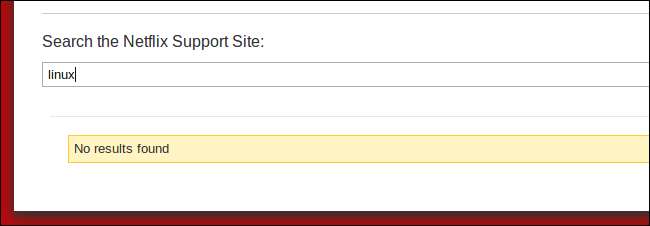
Vad fungerar inte
Innan vi kommer in i de blodiga detaljerna, här är några smarta idéer som teoretiskt sett kan tillåta oss att titta på Netflix på Linux - ingen av dem fungerar faktiskt:
- Använd Moonlight, en öppen källkodsimplementering för Linux - Moonlight skulle ge stöd för Silverlight-webbinnehåll till Linux, men Microsoft vägrar att licensiera Silverlight's DRM-implementering (digitala rättigheter / begränsningar) till Moonlight. Eftersom Moonlight saknar DRM-stöd kommer Netflix inte att spela i Moonlight.
- Installera Chrome OS Netflix Plugin - Chrome OS är baserat på Linux och Netflix-appen tillåter videostreaming på Chrome OS. Eftersom Chrome-webbläsaren är tillgänglig för Linux kanske du tror att det är möjligt att installera Chrome OS-plugin på Linux på något sätt. Tyvärr kräver Netflix-appen för Chrome OS ett speciellt plugin-program för Netflix Video Player som bara verkar fungera på Chrome OS - kopiering av dessa filer till ett Linux-skrivbord resulterar i ett fel när du försöker spela Netflix.
- Kör Netflix Android-app - Du kan försöka köra Netflix Android-appen i Android SDK-emulatorn, men den skulle vara extremt långsam. Även om det fungerade i tillräckligt hög hastighet misslyckas appen när den försöker spela upp en video, enligt användare som har provat.
- Använd Wine för att köra Windows-versionen av Silverlight - Silverlight fungerar ännu inte ordentligt i Wine, som Vin AppDB berättar för oss.
Vad fungerar
Den enda metoden som fungerar är att köra Windows själv på en virtuell maskin - definitivt inte en idealisk lösning, eftersom du fortfarande kör Windows, men det är en metod som du kan använda för att köra Netflix på ditt Linux-skrivbord utan att starta om ditt system.
Windows virtuella maskin fungerar som en extremt ineffektiv videospelare. Du behöver tillräckligt med kraftfull hårdvara för att köra en virtuell maskin som kan spela upp högupplösta videor utan att stamma, men det finns några knep du kan använda för att öka prestanda.
Denna metod kräver en legitim kopia av Windows, men själva programvaran för virtuell maskin är gratis.
Förbereda en virtuell maskin
Först måste du installera ett virtuellt maskinprogram. VirtualBox är bra - det finns i Ubuntus programvarulager. Du kan också prova VMware Player om VirtualBox ger dig problem.
Efter att ha installerat det virtuella maskinprogrammet startar du det och skapar en ny virtuell maskin med hjälp av dess guide. Helst bör du skapa en Windows XP-virtuell maskin om du har en gammal Windows XP-skiva liggande - Windows XP tar mindre hårdvarukraft för att virtualisera, vilket frigör systemresurser för den intensiva uppgiften att strömma HD-video i en virtuell maskin.
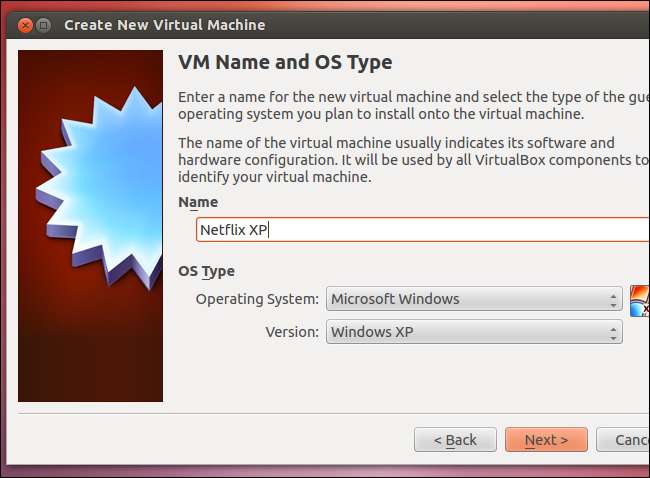
Om du inte har en kopia av Windows XP kan du göra det ladda ner en gratis version Preview-kopia av Windows 8 och installera den på en virtuell maskin - Microsoft tillhandahåller gratisversioner av Windows 8 tills den officiellt släpps. Tänk på att Windows 8 tar mer kraft att virtualisera än XP.
När du har installerat Windows i din virtuella maskin, se till att du installerar gästtillägg (i VirtualBox) eller VMware-verktyg (i VMware Player). Dessa paket inkluderar optimerade videodrivrutiner som kommer att påskynda uppspelning av video. För att installera gästtillägg i VirtualBox, klicka på Enheter-menyn och välj Installera gästtillägg. När du har gjort det installerar du Microsofts Silverlight-plugin och din favoritwebbläsare och startar sedan Netflix.
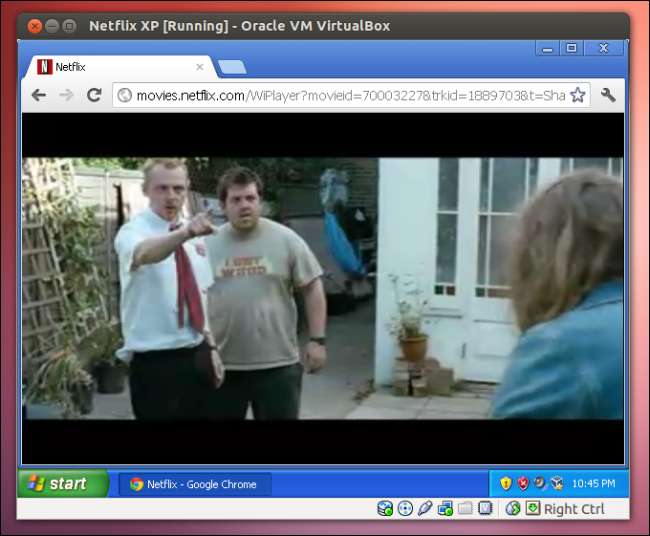
Du kan också köra den virtuella maskinen i sömlöst läge (använd menyn Visa och välj Växla till sömlöst läge i VirtualBox). I sömlöst läge ser Netflix-webbläsaren ut som ett annat fönster på ditt Linux-skrivbord, även om den fortfarande kör den virtuella maskinen i bakgrunden. Motsvarande funktion i VMware Player kallas "enhet".
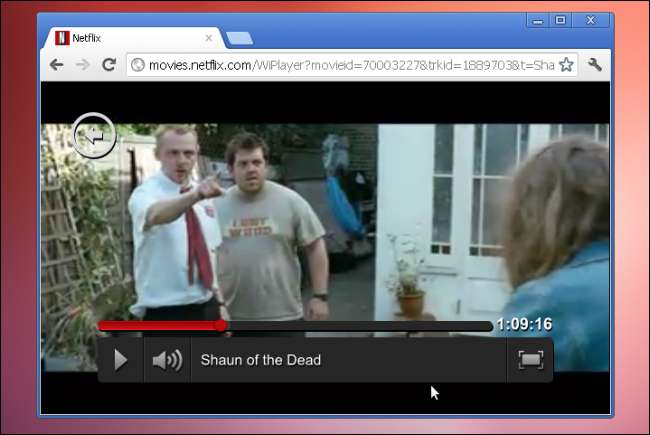
Virtual Machine Performance Tips
Här är några saker du kan göra för att förbättra prestanda på den virtuella maskinen:
- Minska Netflix videobitrate - Använd Hantera sida för videokvalitet på Netflix webbplats för att minska streaminghastigheten. Vid lägre bithastighet blir bildkvaliteten sämre men prestandan bör förbättras.
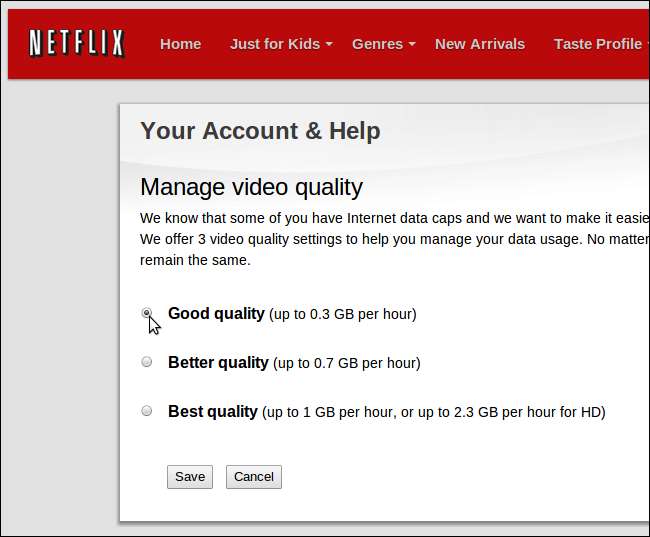
- Minska upplösningen för virtuell maskin - Prova att minska den virtuella Windows-maskinens skärmupplösning. Vid mindre upplösningar bör den virtuella maskinen kräva mindre hårdvarukraft för att spela upp video.
- Optimera programvaran för virtuell maskin - Se till att ingen onödig programvara körs i bakgrunden inuti din virtuella maskin för optimal prestanda. Du kan också prova att byta webbläsare i den virtuella maskinen eller använda en dedikerad webbläsare - till exempel genom att använda Google Chromes menyalternativ "Skapa programgenvägar" för att skapa ett webbläsarfönster som endast är Netflix.
- Installera VirtualBox gästtillägg eller VMware-verktyg - Installera gästtilläggen i VirtualBox eller VMware-verktyg i VMware om du inte redan har gjort det. De optimerade videodrivrutinerna kommer att påskynda uppspelningen.
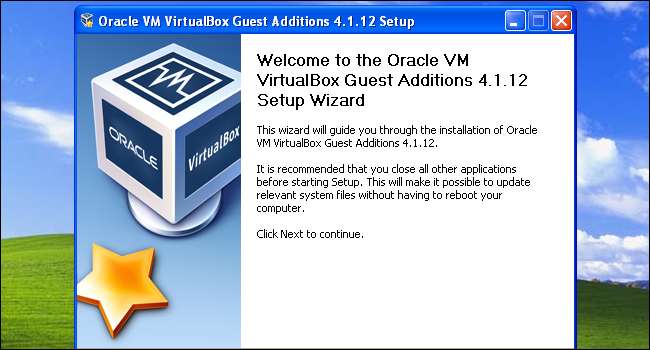
- Välj ett mindre krävande operativsystem - Använd Windows XP i den virtuella maskinen istället för Windows Vista eller Windows 7. Windows XP tar mindre ström för att virtualisera.
- Prova ett annat virtuellt maskinprogram - VMware Player kan fungera bättre än VirtualBox på ditt system, eller vice versa
- Justera virtuella maskininställningar - Du kanske också vill gå in i konfigurationen på din virtuella maskin och försöka justera dess inställningar - till exempel kan allokering av ytterligare videominne eller systemminne till den virtuella maskinen förbättra prestandan.
Krävande Linux-support
Är detta en dum, ineffektiv lösning som inte borde vara nödvändig? Absolut - men det är den bästa tillgängliga för tillfället.
Vill du ha ett officiellt sätt att titta på Netflix på Linux? Du kan alltid ringa Netflix kundservicenummer och be om Linux-support - förhoppningsvis kommer kundernas efterfrågan att tvinga deras hand en dag.
Det finns också en Netflix på Linux-framställningen du kan underteckna för att uttrycka ditt stöd.







